

วิธีแก้ไขข้อผิดพลาด Valorant Secure Boot?

Secure Boot เป็นฟีเจอร์ด้านความปลอดภัยที่พบในคอมพิวเตอร์ยุคใหม่ ที่ช่วยให้ระบบบูตของคอมพิวเตอร์ใช้ซอฟต์แวร์ที่ได้รับความไว้วางใจจาก ผู้ผลิตอุปกรณ์ต้นฉบับ (OEM) เท่านั้น ซึ่งเป็นส่วนหนึ่งของ Unified Extensible Firmware Interface (UEFI) ซึ่งมาแทนที่ระบบ BIOS แบบเก่า
ในการเปิดใช้งาน Secure Boot บนพีซีของคุณ คุณต้องเข้าสู่การตั้งค่า UEFI หรือ BIOS ของระบบของคุณ
ระบบป้องกันการโกงของ Valorant, Vanguard จำเป็นต้องเปิดใช้งาน Secure Boot aus ด้วยเหตุผลด้านความปลอดภัย Vanguard มีชื่อเสียงในเรื่องการป้องกันในระดับเคอร์เนลที่แข็งแกร่ง ซึ่งทำงานโดยการตรวจจับและป้องกันการโกงตั้งแต่แกนกลางของระบบปฏิบัติการ
Secure Boot คืออะไรและสำคัญอย่างไร?
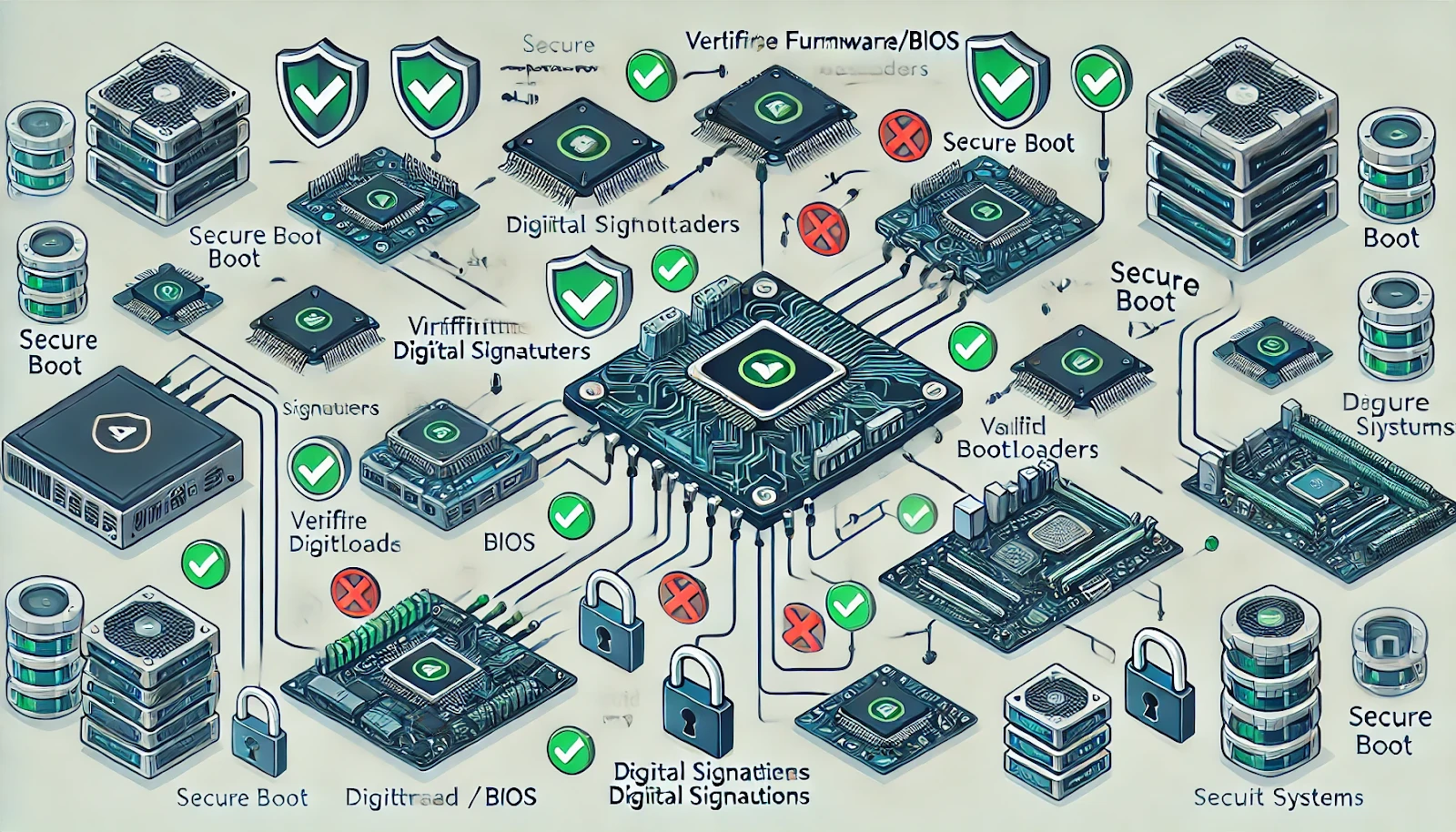
Secure Boot เป็น ฟีเจอร์ด้านความปลอดภัยที่ถูกออกแบบมาเพื่อปกป้องคอมพิวเตอร์ของคุณจากซอฟต์แวร์ที่เป็นอันตรายในระหว่างกระบวนการบูต ซึ่งเป็นส่วนประกอบสำคัญของ Unified Extensible Firmware Interface (UEFI) ซึ่งเป็นตัวแทนสมัยใหม่สำหรับระบบ BIOS แบบดั้งเดิม
เมื่อเปิดใช้งาน Secure Boot จะช่วยให้มั่นใจได้ว่าเฉพาะซอฟต์แวร์ที่ได้รับความไว้วางใจจากผู้ผลิตอุปกรณ์เดิม (OEM) เท่านั้นที่สามารถทำงานได้ในระหว่างกระบวนการบูต ซึ่งหมายความว่าคอมพิวเตอร์จะบูตโดยใช้ซอฟต์แวร์ที่ได้รับการเซ็นชื่อและตรวจสอบแล้วเท่านั้น
ความสำคัญของ Secure Boot อยู่ที่ ความสามารถในการเพิ่มความปลอดภัยของระบบคอมพิวเตอร์อย่างมีนัยสำคัญ โดยการป้องกันไม่ให้โค้ดที่ไม่ได้รับอนุญาตทำงานในช่วงเวลาการบูต จะช่วยปกป้องจากการโจมตีในหลายรูปแบบที่มุ่งเป้าไปยังขั้นตอนเริ่มต้นของกระบวนการเริ่มต้นคอมพิวเตอร์
การโจมตีเหล่านี้อาจมีอันตรายเป็นพิเศษ เพราะอาจส่งผลให้ผู้ประสงค์ร้ายมีการควบคุมระบบได้อย่างเต็มที่ ก่อนที่ระบบปฏิบัติการและมาตรการรักษาความปลอดภัยจะเริ่มทำงาน
อ่านเพิ่มเติม: วิธีการคัดลอก Crosshair ใน Valorant
คุณต้องการ Secure Boot สำหรับ Valorant หรือไม่?
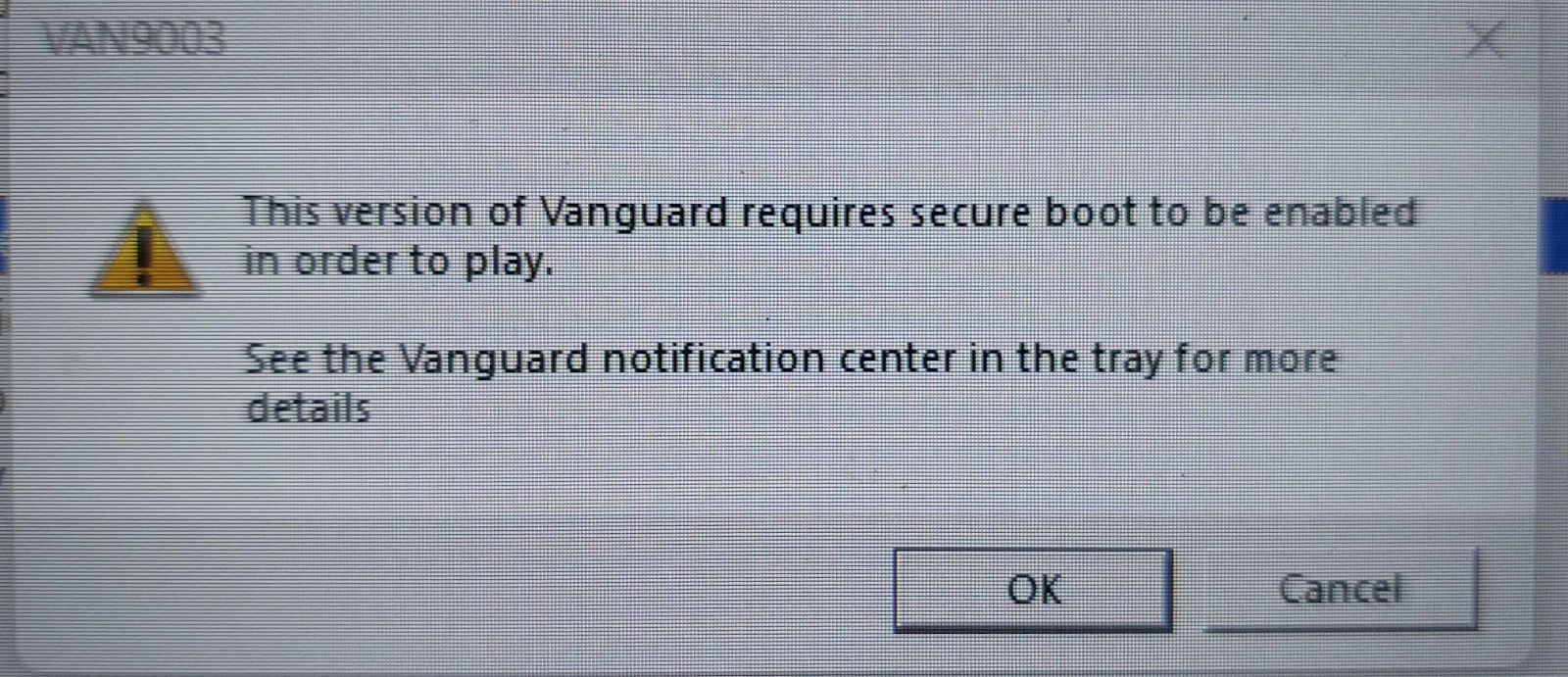
ใช่, จำเป็นต้องเปิดใช้งาน Secure Boot เพื่อเล่น Valorant ซึ่งเป็นข้อกำหนดของระบบป้องกันการโกงของ Riot Games ที่ชื่อ Vanguard ซึ่งทำงานในระดับเคอร์เนลของระบบปฏิบัติการของคุณเพื่อป้องกันการโกง
วิธีแก้ปัญหา Secure Boot ใน Valorant
เพื่อแก้ปัญหา Valorant Secure Boot คุณต้องเปิดใช้ Secure Boot ในการตั้งค่า UEFI หรือ BIOS ของคอมพิวเตอร์คุณ ขั้นตอนอาจแตกต่างเล็กน้อยตามเมนบอร์ดหรือผู้ผลิต PC ของคุณ แต่โดยทั่วไปมีแนวทางดังนี้:
ขั้นตอนที่ 1: เข้าสู่การตั้งค่า BIOS/UEFI
- รีสตาร์ทคอมพิวเตอร์ของคุณ
- กดปุ่มเฉพาะเพื่อเข้าสู่ BIOS หรือ UEFI ระหว่างบูตเครื่อง (ปกติคือ F2, Delete, Esc หรือ F10) ปุ่มที่ต้องกดจะต่างกันตามผู้ผลิต PC โดยจะเห็นข้อความว่า "Press [Key] to enter Setup"
ขั้นตอนที่ 2: เปลี่ยนเป็นโหมด UEFI (ถ้าจำเป็น)
- ถ้าระบบของคุณกำลังใช้โหมด Legacy BIOS คุณต้องเปลี่ยนเป็น UEFI ค้นหาหมวด "Boot Mode" หรือ "UEFI/BIOS" และเปลี่ยนจาก "Legacy" เป็น "UEFI" หากจำเป็น
- บันทึกการเปลี่ยนแปลงแล้วรีบูต จากนั้นเข้า BIOS ใหม่อีกครั้ง
ขั้นตอนที่ 3: หาเมนู Secure Boot
- ไปที่แท็บ Security หรือ Boot ขึ้นอยู่กับอินเทอร์เฟซ BIOS/UEFI ของคุณ
- ค้นหาตัวเลือกที่ชื่อว่า Secure Boot
ขั้นตอนที่ 4: เปิดใช้ Secure Boot
- เปลี่ยนสถานะ Secure Boot จาก Disabled เป็น Enabled
- ถ้าเปิด Secure Boot ไม่ได้ อาจจำเป็นต้องเปลี่ยนโหมดบูทจาก "CSM" (Compatibility Support Module) เป็นโหมด UEFI เพราะ Secure Boot จะทำงานได้เฉพาะกับ UEFI เท่านั้น
ขั้นตอนที่ 5: บันทึกการเปลี่ยนแปลงและออก
หลังเปิดใช้งาน Secure Boot ให้กดแป้นที่ตรงกับคำสั่ง บันทึก & ออก (มักจะเป็น F10) เพื่อบันทึกการเปลี่ยนแปลงและรีสตาร์ทคอมพิวเตอร์ของคุณ
ขั้นตอนที่ 6: ตรวจสอบ Windows เพื่อยืนยันว่า Secure Boot ได้ถูกเปิดใช้งานแล้ว
เมื่อระบบของคุณรีสตาร์ทเสร็จแล้ว คุณสามารถตรวจสอบว่า Secure Boot ถูกเปิดใช้งานอยู่หรือไม่โดยทำตามขั้นตอนดังนี้:
1. กดปุ่ม Windows + R เพื่อเปิดหน้าต่าง Run 2. พิมพ์ msinfo32 แล้วกด Enter 3. ในหน้าต่าง System Information ให้มองหา Secure Boot State ซึ่งจะแสดงเป็น On หาก Secure Boot ถูกเปิดใช้งาน
อ่านเพิ่มเติม: วิธีแก้ไขปัญหาเชื่อมต่อ Valorant ล้มเหลว? (แก้ไขแล้ว)
การแก้ไข Secure Boot บนเมนบอร์ด Gigabyte
- รีสตาร์ทคอมพิวเตอร์ของคุณ
- กดปุ่ม Del หลายครั้งบนคีย์บอร์ดเพื่อเข้าสู่ BIOS
- เข้าไปที่การตั้งค่า BIOS
- ปิดใช้งาน CSM Support (Compatibility Support Module)
- ไปที่ส่วน Secure Boot
- ถ้า Secure Boot ถูกปิด ให้เปลี่ยนเป็นเปิดใช้งาน
- บันทึกและออก
การแก้ไข Secure Boot บนเมนบอร์ด Asus
- รีสตาร์ทคอมพิวเตอร์ของคุณ
- กดปุ่ม Del หลายครั้งบนคีย์บอร์ดเพื่อเข้าสู่ BIOS
- เข้าโหมด Advance (หรือกด F7)
- ไปที่ Security
- คลิกที่ Secure Boot
- เปิดใช้งาน Secure Boot Control
- ไปที่ Key Management
- อัปเดต Keys และ Signatures ทั้งหมด
- บันทึกและออก
การแก้ไข Secure Boot บนเมนบอร์ด MSI
- รีสตาร์ทคอมพิวเตอร์ของคุณ
- กดปุ่ม Del หลายครั้งบนคีย์บอร์ดเพื่อเข้าสู่ BIOS
- ไปที่ Advanced
- ไปที่ Windows OS Configuration
- เลือก Secure Boot และเปิดใช้งาน
- บันทึกและออก
อ่านเพิ่มเติม: วิธีถอนการติดตั้ง Valorant
สรุปคำพูดสุดท้าย
การเปิดใช้งาน Secure Boot ไม่เพียงแต่ช่วยให้คุณเล่น Valorant ได้เท่านั้น แต่ยังช่วยเพิ่มความปลอดภัยโดยรวมของระบบคุณอย่างมากต่อมัลแวร์ระดับบู๊ตระบบ
ในที่สุด ความยุ่งยากเล็กน้อยในการตั้งค่า Secure Boot ก็เป็นราคาที่สมเหตุสมผลเพื่อแลกกับประสบการณ์เกมที่ปลอดภัยขึ้นและระบบที่ได้รับการปกป้องดียิ่งขึ้นโดยรวม ดังนั้นกล้าที่จะลอง เปิดใช้งาน Secure Boot และกลับมาเพลิดเพลินกับ Valorant พร้อมกับความปลอดภัยของระบบที่เพิ่มขึ้น
คุณอ่านจบแล้ว แต่เรายังมีเนื้อหาที่เป็นประโยชน์ที่คุณอาจสนใจเรียนรู้เพิ่มเติม นอกจากนี้ เรายังมีบริการเปลี่ยนเกมที่จะยกระดับประสบการณ์การเล่นเกมของคุณให้สูงขึ้นไปอีก คุณต้องการทำอะไรต่อ?
“ GameBoost - แพลตฟอร์มบริการเกมครบวงจรที่มีพันธกิจเพื่อเปลี่ยนแปลงชีวิตของนักเล่นเกมในชีวิตประจำวัน ไม่ว่าคุณจะกำลังมองหา สกุลเงิน ไอเท็ม บัญชีคุณภาพสูง หรือ Boosting เราพร้อมบริการคุณ! ”





